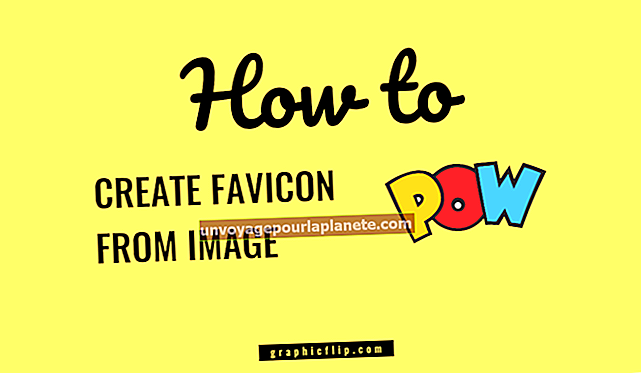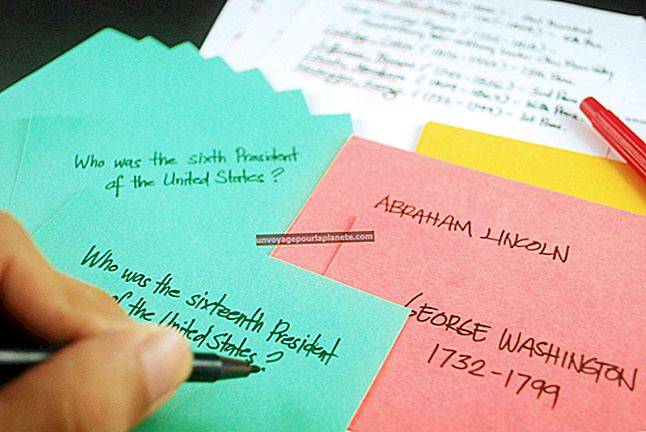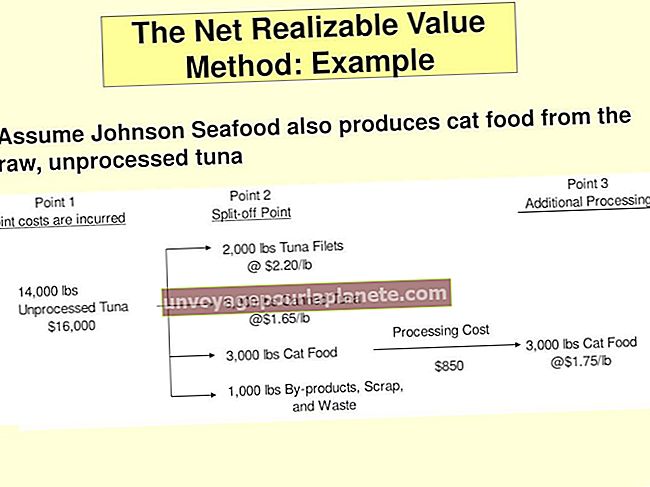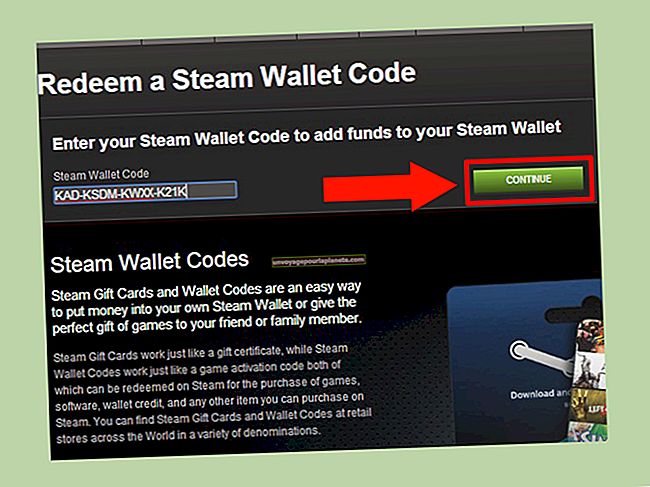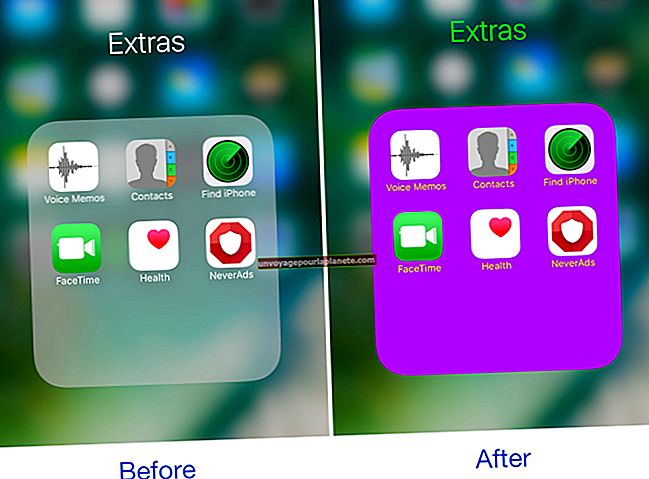Com reparar les targetes de memòria danyades
Igual que una mala màquina expenedora que us agafa els vostres diners sense tossir el producte, sembla que una targeta de memòria malmesa pot menjar les vostres dades. En alguns casos, és possible que pugueu ficar la mà per la proverbial gola de la targeta i aconseguir que tosi les dades que hi heu guardat. El primer que heu de fer és provar la targeta de memòria mitjançant un lector de targetes de memòria USB i l’ordinador per veure si reconeixerà la targeta. Si el vostre sistema informàtic no reconeix la targeta de memòria danyada, utilitzeu el programa "chkdsk" de Windows per reparar-la.
1
Inseriu la targeta de memòria en un lector de targetes de memòria USB. Connecteu el cable de dades de l'adaptador USB a un port USB de l'ordinador. Windows reconeix automàticament el dispositiu i li assigna una lletra de la unitat. Feu doble clic a la lletra de la unitat que Windows ha assignat al dispositiu. Si podeu accedir a les vostres dades, la targeta funciona.
2
Feu clic a l’òrbita de Windows a la barra de tasques, si no passa res o rebeu un missatge d’error quan feu doble clic a la lletra de la unitat de la targeta. Escriviu "executar" (sense les cometes aquí i en les ordres posteriors) al quadre de text "Cerca de programes i fitxers". Feu clic al botó "D'acord" per obrir el quadre emergent Executar. Escriviu "cmd" al quadre de text i feu clic al botó "D'acord" per obrir un quadre d'indicador d'ordres. Escriviu l'ordre "chkdsk" i especifiqueu la lletra de la unitat que voleu comprovar, seguida de "/ r". com aquest exemple: chkdsk e: / r. Premeu "Retorn" per executar l'ordre i comproveu si hi ha errors a la targeta de memòria.
3
Espereu fins que el programa "chkdsk" acabi de comprovar que la targeta de memòria no té danys a l'estructura. Premeu la lletra "Y" al teclat per permetre que el programa continuï comprovant, fins que reconegueu els fitxers i directoris que heu desat a la targeta de memòria. Quan "chkdsk" hagi acabat de comprovar la targeta de memòria, se us demanarà que deseu les cadenes perdudes en fitxers. Feu clic a l'opció "Sí". En pocs moments, "chkdsk" mostrarà tots els fitxers de dades perduts que s'han reparat a l'ordinador.
4
Canvieu a l'escriptori i feu doble clic a "Ordinador" i, a continuació, feu clic a la lletra de la unitat que Windows ha assignat a la targeta de memòria. Tots els fitxers que es van reparar seran visibles i podreu accedir-hi de nou a la targeta de memòria.
5
Traieu la targeta de memòria de l'adaptador de la targeta de memòria. Desconnecteu el cable de dades de l'adaptador de la targeta de memòria del port USB de l'ordinador. Introduïu la targeta de memòria al dispositiu mòbil que normalment utilitzeu per accedir als fitxers que hi ha.